Соцсеть «ВКонтакте» усилила защиту аккаунтов. Что значит резервный код подтверждения в вк
Соцсеть «ВКонтакте» усилила защиту аккаунтов — Naked Science
Официальная группа «Администрирование сообществ «ВКонтакте»» рассказала на своей странице, как можно активировать новую функцию, призванную усилить безопасность аккаунтов пользователей. Нововведение будет особенно полезно для администраторов крупных сообществ. Не секрет, что их страницы особенно часто пытаются «взломать» с целью захвата принадлежащих им сообществ.
– Активировать новую функцию можно в меню «Мои Настройки», вкладка«Общее», группа настроек «Безопасность Вашей страницы». Напротив пункта «Подтверждение входа» следует нажать кнопку «подключить».
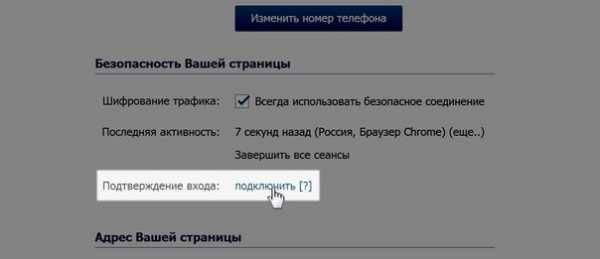
©«ВКонтакте»
Подтверждение входа добавляет новый уровень проверки при авторизации на сайте. Чтобы попасть на страницу, становится недостаточно указать верные логин и пароль, необходимо также ввести специальный код подтверждения.
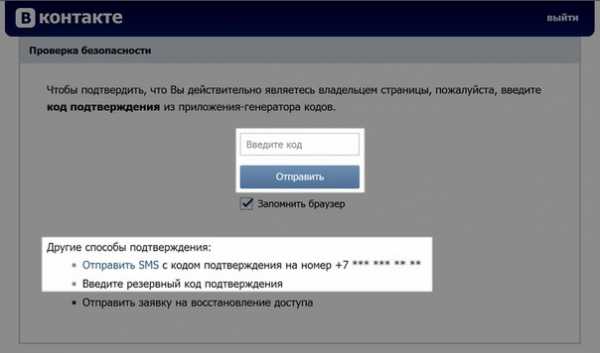
©«ВКонтакте»
Вы можете получить код подтверждения с помощью бесплатного SMS на привязанный к Вашей странице мобильный номер, либо настроить и использовать специальное приложение для смартфона. Также рекомендуется распечатать список резервных кодов, чтобы можно было воспользоваться ими, если с мобильным телефоном что-то произойдёт.
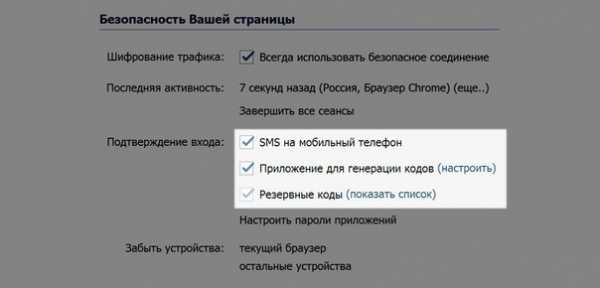
©«ВКонтакте»
Код подтверждения действует только один раз, поэтому даже если Ваш логин, пароль и использованный код подсмотрят или перехватят, с их помощью всё равно не получится зайти на страницу,– говорится в сообщении на официальной странице «администрирования сообществ «ВКонтакте»».
Если во время авторизации запомнить данный браузер, впоследствии для входа с него нужно будет всего лишь ввести логин и пароль (код больше не потребуется).
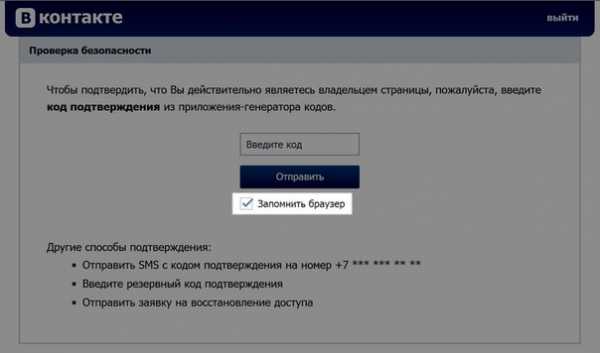
©«ВКонтакте»
Сбросить коды проверки на всех устройствах (или только на текущем) можно, когда пожелается. В этом случае при следующей попытке авторизоваться система повторно запросит код подтверждения.
©«ВКонтакте»
Сообщается также, что в случае кражи SIM-карты, подтверждение входа защитит от возможного взлома страницы.
– Если дополнительное подтверждение подключено, то вместо быстрого восстановления пароля по SMS будет применяться восстановление пароля на e-mail. Таким образом, чтобы получить доступ к странице, взломщику нужно будет одновременно украсть Вашу SIM-карту, а также узнать логин и пароль от личной страницы либо от почтового ящика.
Сделать эти вещи одновременно практически невозможно, – говорится на официальной странице «администрирования сообществ «ВКонтакте»».
Вернуть доступ к странице в случае, если пользователь забыл пароль от нее, а также почты, или, скажем, потерял мобильник и резервные данные, можно будет только при помощи «формы восстановления доступа».
– Поэтому мы настоятельно рекомендуем оформить Вашу страницу в соответствии с правилами сайта: указать на ней свои истинные имя и фамилию и загрузить настоящие фотографии в качестве главных. В противном случае администрация сайта не сможет вернуть её Вам, чтобы обеспечить запрошенный уровень безопасности, – сообщает «Администрирование сообществ «ВКонтакте»».
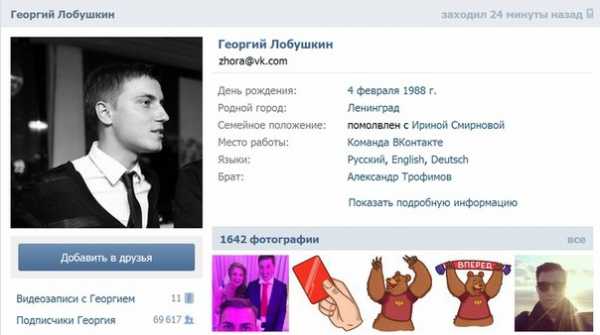
Пример правильно оформленной страницы
©«ВКонтакте»
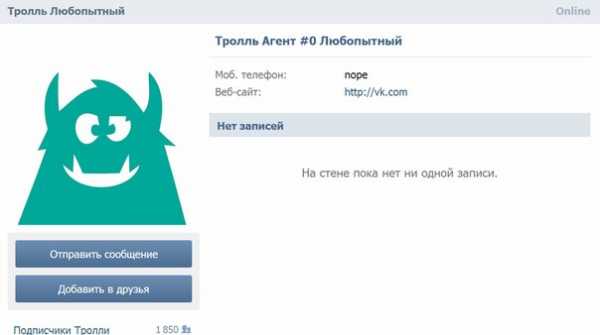
Пример неправильно оформленной страницы
©«ВКонтакте»
naked-science.ru
"ВКонтакте" ввела двухфакторную авторизацию
Крупнейшая в Рунете социальная сеть "ВКонтакте" добавила на сайт функцию двухэтапной авторизации, обеспечив таким образом дополнительную защиту личных страниц и сообществ от взлома. Помимо стандартной связки из логина и пароля, при входе в систему такой вариант защиты потребует еще и PIN-код, который по запросу пользователя будет приходить в виде СМС на привязанный к аккаунту номер телефона.
Чтобы включить подтверждение входа, откройте "Мои Настройки" → на вкладке "Общее" найдите раздел "Безопасность Вашей страницы" → и нажмите на ссылку "подключить" напротив пункта "Подтверждение входа". После этого при каждой авторизации во "ВКонтакте" будет запрашиваться PIN-код. Его можно получать как из бесплатных СМС, так и из специального приложения-генератора кодов для смартфонов. На случай утери SIM-карты или отсутствия доступа к телефону предусмотрен список резервных кодов, которые можно сохранить или распечатать.
PIN-код действует только один раз. Таким образом, учетная запись останется под защитой, даже если злоумышленникам удастся перехватить код вместе с логином/паролем. В случае, если кто-то попытается войти в аккаунт, "ВКонтакте" покажет всплывающее уведомление с IP-адресом.
Если дополнительная мера безопасности нужна, но вы не хотите вводить PIN-код каждый раз при входе на сайт, имеется возможность запомнить браузер, чтобы в дальнейшем авторизоваться по логину и паролю со знакомого устройства. Узнать больше о подтверждении входа во "ВКонтакте" можно по этой ссылке.
Двухэтапная авторизация есть на многих крупных сайтах, включая Twitter, Facebook, Google, интернет-банки и т.д. Чтобы включить эту функцию, например, в Facebook, зайдите в "Настройки аккаунта" → "Безопасность" → "Подтверждения входа" и разрешите "Запрашивать код безопасности, чтобы получить доступ к моему аккаунту с незнакомых браузеров". А в Twitter для получения 6-символьного PIN-кода нужно открыть настройки и проставить галку напротив пункта "Требовать код подтверждения, когда я вхожу в Твиттер".
Источник: "ВКонтакте"
Поделитесь новостью:
hitech.vesti.ru
ВКонтакте: куда вводить код
Разбираемся, куда вводить код и почему бывает так, что ввести некуда
Пришел код в СМС от ВКонтакте. Куда его вводить? Все очень просто! Сейчас разберемся.
Когда ты заказывал код, там было сказано, куда его вводить. Он вводится на той же странице, где ты его запрашивал. Если ты делаешь восстановление доступа к странице, этот код нужен для подтверждения отправки твоей заявки. Он приходит сразу после того, как ты нажал «Отправить заявку». Не введешь код — заявка не отправится. Если ты регистрируешься ВКонтакте — то же самое, код нужно ввести там же, где сайт спрашивал твой номер телефона.
Примерно так должно выглядеть окно с полем для ввода кода. Код нужно ввести в пустое поле («Полученный код») и нажать «Отправить»:
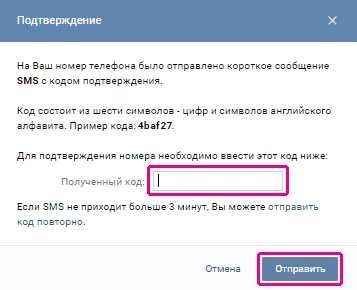
Бывает, что поле для ввода кода не появляется. Ни окошка, ничего. Или экран затемняется, и ничего не происходит. Такое случается у многих, кто пытается восстановить доступ к странице через телефон. Что делать?
Совет
Не делай это с телефона. Найди компьютер, ноутбук, планшет, зайди на сайт ВКонтакте и отправь заявку на восстановление с него — через полную версию ВКонтакте.Подобное может быть, если у тебя проблемы с интернетом или с браузером, через который ты заходишь на сайт ВКонтакте. В этом случае тебе нужно решить проблемы с интернетом (вызвать мастера, например), а что касается браузера — удалить временные файлы, обновить версию или установить другой, более современный браузер.
А если ты уже закрыл страницу, то придется делать восстановление заново, заказывай код и на этот раз читай внимательно все, что будет написано на экране! Это не просто бла-бла. Каждое слово относится лично к тебе.
Насчет восстановления доступа: после отправки заявки на рассмотрение сайт ВК просит сохранить ссылку, которая позволяет проследить за ходом рассмотрения заявки. Стоит это сделать. Это не код, а просто ссылка на страницу с твоей заявкой, куда ты можешь зайти через браузер и проверить, что там с ней. Можно просто выписать на бумажку, чтобы не потерять. Эта же ссылка приходит тебе в СМС, которое поступает на номер телефона, указанный тобой как доступный.
Если ссылку в СМС не видно, нажми на пришедшее сообщение, и она откроется.
Может, тебе надо ввести не код, а логин и пароль?
Если ВКонтакте тебе показали такое сообщение:
Заявка на восстановление доступа к странице одобрена. Страница станет доступна вам (такого-то числа во столько-то). Данные для входа на страницу (логин и пароль) были отправлены в SMS на доступный вам номер телефона.
...значит, на телефон тебе уже прислали логин и пароль (это разные вещи, и это не код). Логин — это, скорее всего, просто твой новый номер телефона — например, 89211234567 — с ним ты и будешь заходить. А пароль — новый секретный пароль, ты сможешь его поменять, когда войдешь.
Как войти с логином и паролем из СМС? Куда вводить?
Это легко. Самое главное — не надо пытаться входить раньше, чем тебе было разрешено (тебе показывали сообщение «Страница станет доступна вам такого-то числа во столько-то»). Раньше этого срока — никак не получится.
Дальше. Если уже наступило время, когда страница становится доступной, ты можешь просто войти на нее с логином и паролем, которые тебе прислали! Вот так просто. Введи логин и пароль (вводи внимательно!) и ты зайдешь на свою страницу ВКонтакте. Самый легкий способ — это стартовая страница «Вход». Достаточно ввести логин и пароль только один раз, и в дальнейшем ты сможешь входить на сайт ВКонтакте одним нажатием. Плюс новые удобные функции. Попробуй — «Вход» находится по адресу VHOD.cc.
Переход на главную страницу:
По теме:
vhod.cc
Вход в аккаунт пользователя Google с помощью резервных кодов
Основные сведения о резервных кодах
Если вы потеряете телефон или по другим причинам не имеете возможности получения кодов с помощью SMS-сообщений, голосового вызова или приложения Google Authenticator, вы можете войти с использованием резервных кодов. Они доступны на странице Вашего счета.
Эти коды генерируются в наборах по 10 штук. В любой момент вы можете создать новый набор, автоматически деактивируя предыдущий. Кроме того, резервный код аннулируется после использования его для входа в систему.
Создание и отображение набора резервных кодов Google
Чтобы создать новый набор кодов копирования:
- Войдите в свой аккаунт на https://www.google.com/accounts/SmsAuthConfig.
- Найдите раздел Резервные коды для печати.
- Нажмите Показать/генерировать коды.
- Вы можете их распечатать или загрузить. Если вы думаете, что этот набор кодов был украден или вам нужен новый набор неиспользованных кодов, нажмите Генерировать новые коды.
Вход в систему Google по резервным кодам
- Найдите свои резервные коды.
- Откройте страницу услуги Google, в которой вы хотите авторизоваться (например, Gmail).
- Введите свое имя пользователя и пароль.
- Введите резервный код в поле рядом со значком телефона.
- Обратите внимание: так как каждый код может быть использован только один раз, пометьте его как использованный.
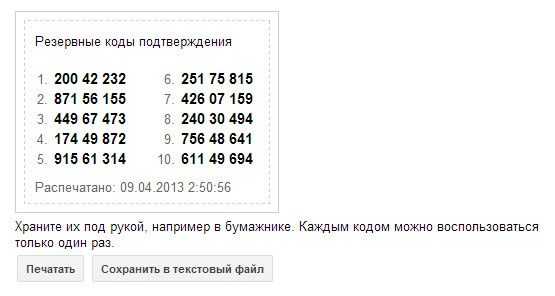
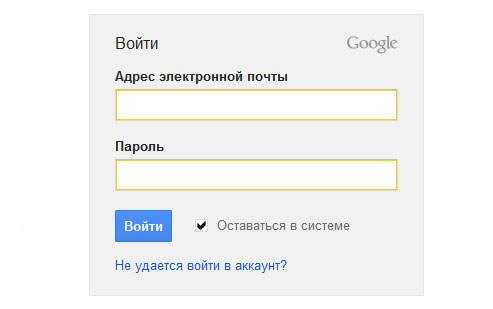
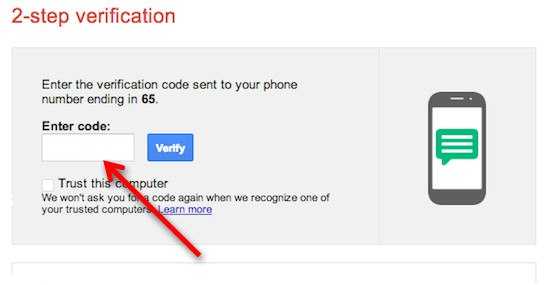
webznam.ru
- Как отключить родительский контроль windows 10
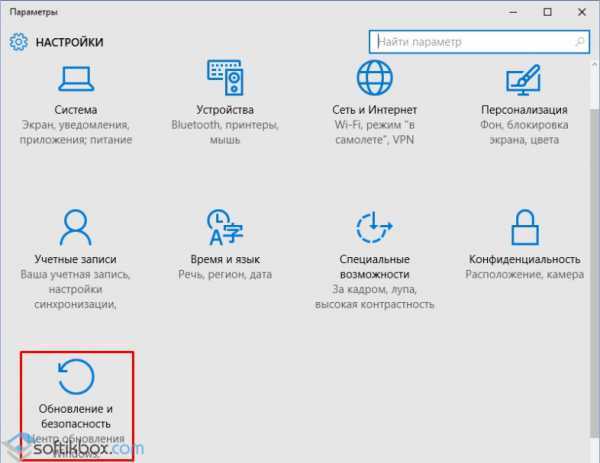
- Как должен выглядеть рабочий стол на компьютере
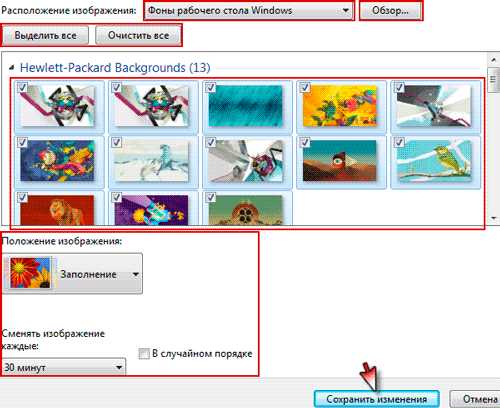
- Инкогнито режим firefox
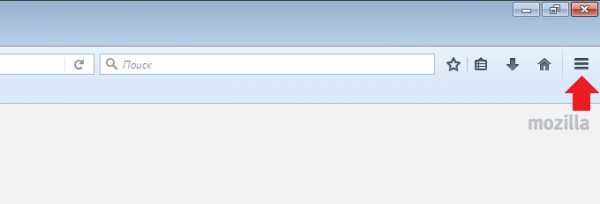
- С json

- Основные компоненты windows 2018 что это за программа и нужна ли она

- Adobe flash player как отключить обновление
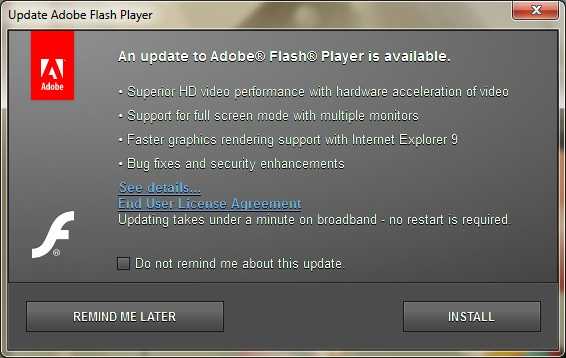
- Что делать если модем мтс не подключается к интернету

- Как поменять язык системы
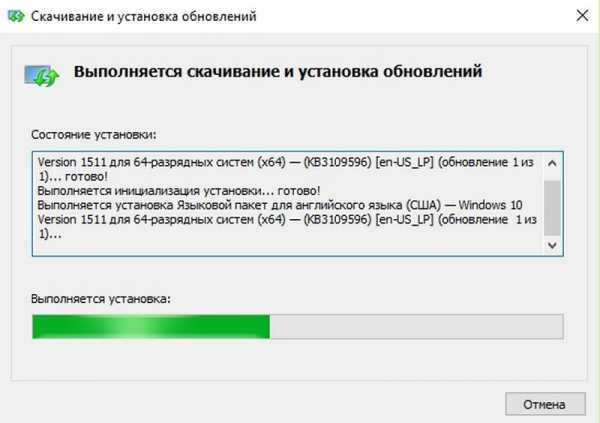
- Взломали фото

- Таблица маршрутизации windows 7

- Специалисты ит

